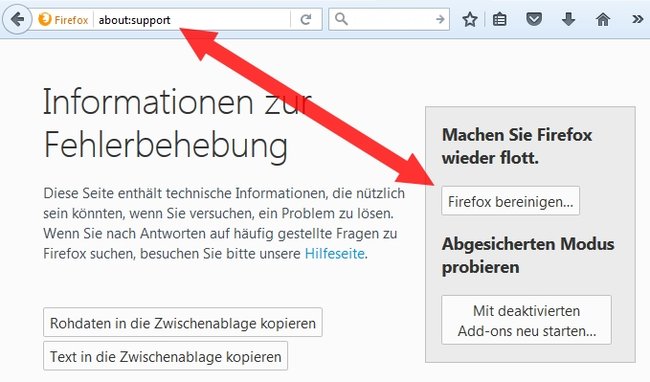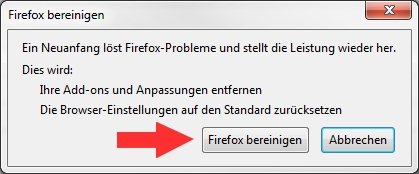Wenn Firefox Probleme macht oder nur noch im abgesichterten Modus startet, seid ihr vielleicht schon über die Schaltfläche „Firefox bereinigen“ gestolpert. Aber was soll „bereinigen“ bedeuten und welche Funktionen werden bei der Bereinigung womöglich gelöscht?
Video | Das Firefox Leitbild
Wer Probleme mit seinem Firefox-Browser hat, möchte diesen im Normalfall nicht unbedingt einfach neuinstallieren, weil so gespeicherte Lesezeichen, Passwörter und andere Einstellungen verloren gehen. Jetzt könntet ihr natürlich zuvor alle Daten manuell sichern, Firefox deinstallieren und neuinstallieren und abschließend eure Lesezeichen, Chronik und weiteres wieder manuell importieren. Mit der „Firefox bereinigen“-Funktion ist das aber nicht zwingend notwendig.
So sichert ihr euren Firefox ab
- Firefox Passwörter exportieren - so wird’s gemacht!
- Firefox Lesezeichen sichern und wiederherstellen: Bookmarks speichern
- Firefox Tabs speichern: Geschlossene Seite wiederherstellen
Firefox bereinigen - Was macht die Funktion?

Alle Einstellungen und persönlichen Daten sammelt Firefox in einem Porfilordner. Aus diesem Profilordner sichert sich Firefox die wichtigsten Daten und kopiert diese in einen neuen Profilordner. Der alte Profilordner wird daraufhin samt den Erweiterungen, Themes und andere Plugins, welche im Profilordner gespeichert wurden, gelöscht.
Dabei werden die folgenden Daten gesichert und nach der Bereinigung automatisch vom Import-Assistenten wieder zur Verfügung gestellt:
- Cookies
- Browser-Chronik
- Lesezeichen
- Eingegeben Suchbegriffe & Formulardaten
- Gespeicherter Passwörter
- Sonstige Daten
Firefox bereinigen - So startet ihr die Funktion
Wenn euer Firefox-Browser herumzickt oder sehr langsam ist, kann eine Bereinigung der Konflikte helfen, dazu müsst ihr nur wie folgt vorgehen:
- Startet den betroffenen Firefox-Browser und gebt in die Adresszeile folgenden Befehl ein: about:support.
- Klickt anschließend auf die Schaltfläche „Firefox bereinigen“.
- Daraufhin sollte sich ein Fenster öffnen, welches euch nochmals beschreibt, was die Funktion machen wird.
- Klickt auch hier erneut auf die Schaltfläche „Firefox bereinigen“, um den Vorgang zu starten.
![Firefox bereinigen]()
- Der Firefox-Browser schließt sich daraufhin und beginnt mit der Bereinigung.
- Anschließend öffnet sich der Import-Assistent, welcher anzeigt, welche Daten erfolgreich ins neue Profil übernommen wurden.
- Klickt hier abschließend auf die Schaltfläche „Fertigstellen“, um Firefox wieder zu starten.
Wenn sich euer Firefox gar nicht erst starten lässt, könnt ihr die Funktion „Firefox bereinigen“ auch im abgesicherten Modus starten. Wie das funktioniert, erklären wir in folgendem Artikel: Firefox im abgesicherten Modus benutzen - So geht's.
Hat dir der Beitrag gefallen? Folge uns auf WhatsApp und Google News und verpasse keine Neuigkeit rund um Technik, Games und Entertainment.